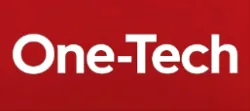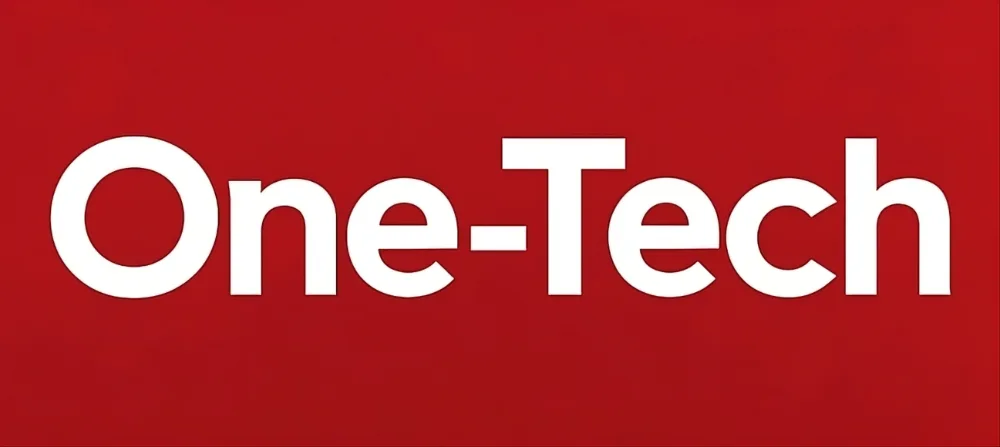WhatsApp ha anunciado que ya es posible transferir nuestros chats entre dispositivos Android e iOS, cumpliendo así una de las peticiones que mas se reclamaban por parte de los usuarios y que hasta ahora nos obligaba a perder nuestras conversaciones si cambiábamos de sistema operativo.
El anuncio se ha realizado a través de la cuenta de Twitter de WhatsApp, aunque no es perfecto ya que tiene sus requisitos y limitaciones. Para empezar no es posible transferir los mensajes de pagos entre pares ni el historial de llamadas, lo que de por si no es una gran perdida para la mayoría de nosotros. Donde si tenemos mas limitaciones es en la transferencia de iOS a Android, algo que de momento solo es posible si el teléfono destinatario es un Samsung.
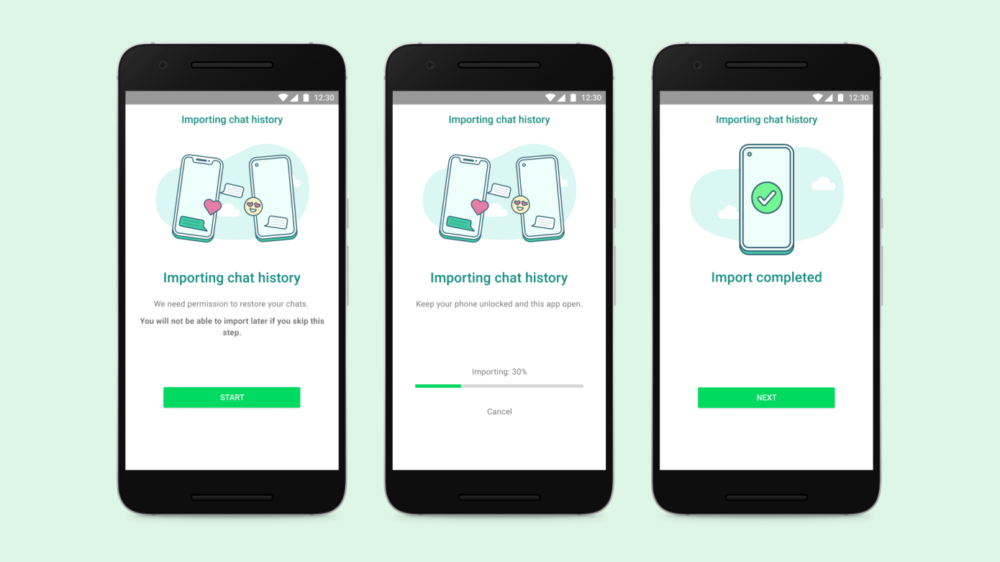
Pasar chats de WhatsApp de Android a iOS
¿Qué necesitas?
- Debes tener el sistema operativo Android OS Lollipop, SDK 21 o una versión posterior instalado en el dispositivo con Android, o bien Android 5 o una versión posterior.
- Debes tener el sistema operativo iOS 15.5 o una versión posterior instalado en el iPhone.
- Debes tener la aplicación Trasladar a iOS instalada en el teléfono con Android.
- Debes tener la versión de WhatsApp para iOS 2.22.10.70 o una posterior instalada en el teléfono nuevo.
- Debes tener la versión de WhatsApp para Android 2.22.7.74 o una posterior instalada en el teléfono antiguo.
- En el dispositivo nuevo, debes usar el mismo número de teléfono que usabas en el anterior.
- Para poder conectarse con la aplicación Trasladar a iOS y migrar los datos desde el teléfono con Android, el iPhone debe ser nuevo de fábrica o se debe restablecer a la configuración de fábrica.
- Ambos dispositivos deben estar conectados a una fuente de energía.
- Ambos dispositivos deben estar conectados a la misma red Wi-Fi o debes conectar el dispositivo con Android a la zona Wi-Fi del iPhone.
Migrar de Android a iPhone
- Abre la aplicación Trasladar a iOS en el teléfono con Android y sigue las indicaciones que aparecen en pantalla.
- Se mostrará un código en el iPhone. Cuando se te indique, ingresa el código en el teléfono con Android.
- Toca Continuar y sigue las instrucciones que aparecen en pantalla.
- En la pantalla Transferir datos, selecciona WhatsApp.
- Toca COMENZAR en el teléfono con Android y espera a que WhatsApp prepare los datos para exportarlos. Cuando finalice este proceso, se cerrará tu sesión en el teléfono con Android.
- Toca SIGUIENTE para volver a la aplicación Trasladar a iOS.
- Toca CONTINUAR para transferir los datos del teléfono con Android al iPhone y espera a que Trasladar a iOS confirme que está completa la transferencia.
- Instala la versión más reciente de WhatsApp desde App Store.
- Abre WhatsApp e inicia sesión con el mismo número de teléfono que usabas en el dispositivo anterior.
- Cuando se te indique, toca Comenzar y espera a que se complete el proceso.
- Cuando termines de activar el nuevo dispositivo, podrás ver todos tus chats.
¿Qué sucede con mis datos?
- Después de la migración, los datos transferidos no se almacenarán en la nube hasta que crees una copia de seguridad en iCloud.
- WhatsApp no puede ver los datos que transfieres.
- A menos que vacíes el teléfono o elimines WhatsApp, tus datos se conservarán en el teléfono con Android.
Pasar chats de WhatsApp de iOS a Android
De momento WhatsApp ofrece esta posibilidad solo para usarse con dispositivos Samsung, haciendo uso de la aplicación Samsung Smart Switch.
¿Qué necesitas?
- La versión 3.7.22.1 de la aplicación Samsung Smart Switch o una posterior instalada en tu nuevo dispositivo
- La versión 2.21.160.17 de WhatsApp para iOS o una posterior instalada en el teléfono anterior
- La versión 2.21.16.20 de WhatsApp para Android o una posterior en el teléfono nuevo
- Un cable de USB-C a Lightning (o adaptadores equivalentes)
- En el nuevo dispositivo, el mismo número de teléfono que usabas en el dispositivo anterior
- El nuevo dispositivo Android debe ser nuevo de fábrica o se debe restablecer a la configuración de fábrica
Cómo migrar de un iPhone a un Samsung
- Enciende el dispositivo Samsung y, cuando se te indique, conéctalo con el cable al iPhone.
- Sigue las indicaciones de la aplicación Samsung Smart Switch.
- Cuando se te indique, usa la cámara del iPhone para escanear el código QR que se muestra en el nuevo dispositivo.
- En el iPhone, pulsa Comenzar y espera a que se complete el proceso.
- Continúa con la configuración de tu nuevo dispositivo Samsung.
- Cuando llegues a la pantalla de inicio, abre WhatsApp e inicia sesión con el mismo número de teléfono que usabas en el dispositivo anterior.
- Cuando se te indique, toca Importar y espera a que se complete el proceso.
- Cuando termines de activar el nuevo dispositivo, podrás ver todos tus chats.
Nota: El dispositivo anterior seguirá teniendo tus datos, a menos que los borres o elimines WhatsApp.
¿Qué sucede con mis datos?
Cuando transfieres tus datos localmente a través de un cable, ocurre lo siguiente:
- Después de la migración, los datos transferidos no van al almacenamiento en la nube (aunque puedes haberlos enviado allí por separado mediante una copia de seguridad de tus chats).
- WhatsApp no puede ver los datos que transfieres.